Artikel ini menjelaskan cara membuat dan mengelola pengguna untuk akun Plesk. Akun pengguna memungkinkan Anda memberikan akses ke orang-orang tertentu. Orang-orang ini kemudian dapat mengakses Plesk untuk mengelola situs web, aplikasi, atau email di bawah domain Anda.
Plesk tidak lagi disertakan dengan paket Hosting A2 baru, tetapi masih tersedia di akun WordPress Terkelola lama. Anda dapat menginstal Plesk secara manual di VPS dan server khusus yang tidak dikelola.
Membuat pengguna
Untuk menonton video yang mendemonstrasikan prosedur berikut, silakan klik di bawah ini:
Untuk membuat pengguna di Plesk, ikuti langkah-langkah berikut:
- Masuk ke Plesk.Jika Anda tidak tahu cara masuk ke akun Plesk Anda, silakan lihat artikel ini.
- Di bilah sisi kiri, klik Pengguna:
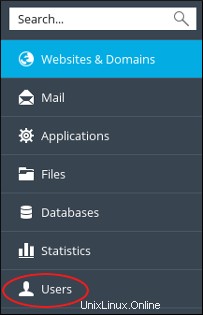
- Pada halaman Pengguna, klik Buat Akun Pengguna.
- Pada halaman Buat Akun Pengguna, di bawah Informasi Umum, di kotak teks Nama kontak, ketik nama untuk kontak tersebut.
-
Dalam kotak teks Alamat email, ketikkan alamat email pengguna.
Anda dapat menggunakan alamat email eksternal yang ada, atau membuat alamat email baru yang menggunakan domain Anda.
-
Dalam kotak daftar Peran pengguna, pilih peran pengguna yang ingin Anda tetapkan kepada pengguna.
Untuk informasi tentang cara mengelola peran pengguna di Plesk, silakan lihat artikel ini.
-
Dalam kotak daftar Akses ke langganan, pilih langganan atau langganan yang Anda inginkan agar dapat diakses oleh pengguna.
Untuk informasi tentang cara mengelola langganan di Plesk, silakan lihat artikel ini.
- Di bawah Preferensi Plesk, di kotak teks Nama Pengguna, ketik nama pengguna untuk pengguna tersebut.
-
Di kotak teks Kata Sandi dan Konfirmasi kata sandi, ketikkan kata sandi untuk pengguna.
Atau, Anda dapat mengklik Buat dan Plesk membuat sandi acak yang kuat untuk Anda.
- Dalam kotak daftar bahasa Plesk, pilih bahasa untuk pengguna.
- Konfirmasi bahwa kotak centang Pengguna aktif telah dipilih.
- Klik Oke. Plesk membuat pengguna.
Mengelola pengguna
Untuk mengelola pengguna yang ada di akun Plesk Anda, ikuti langkah-langkah berikut:
- Masuk ke Plesk.Jika Anda tidak tahu cara masuk ke akun Plesk Anda, silakan lihat artikel ini.
- Di bilah sisi kiri, klik Pengguna:
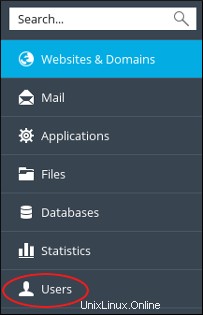
- Pada halaman Pengguna, klik nama pengguna yang ingin Anda kelola.
- Pada halaman akun pengguna, klik Ubah Pengaturan.
- Ubah pengaturan yang ingin Anda ubah, lalu klik OK. Plesk memperbarui akun pengguna.
Menghapus pengguna
Anda dapat menghapus pengguna yang ada kapan saja jika Anda tidak lagi ingin mereka memiliki akses ke akun Anda. Untuk melakukannya, ikuti langkah-langkah berikut:
- Masuk ke Plesk.Jika Anda tidak tahu cara masuk ke akun Plesk Anda, silakan lihat artikel ini.
- Di bilah sisi kiri, klik Pengguna:
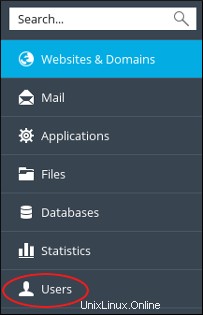
- Pada halaman Pengguna, pilih kotak centang di sebelah nama pengguna yang ingin Anda hapus.
- Klik Hapus, lalu klik Ya. Plesk menghapus akun pengguna.
Informasi Lebih Lanjut
Untuk informasi lebih lanjut tentang Plesk, silakan kunjungi https://www.plesk.com.